Windows Time Service ไม่ทำงาน การซิงโครไนซ์เวลาล้มเหลวโดยมีข้อผิดพลาด
เราได้เห็นวิธีการเปลี่ยน Windows Internet Time Update Interval(change the Windows Internet Time Update Interval)แล้ว แต่บางที Windows Time ของคุณอาจ ผิดและไม่ซิงโครไนซ์ หรือบางทีคุณอาจไม่สามารถกำหนดการตั้งค่าเวลาบนอินเทอร์เน็ตของ Windows(Windows Internet time)ให้ซิงโครไนซ์กับ เซิร์ฟเวอร์เวลา ทางอินเทอร์เน็ต(Internet) โดย อัตโนมัติเช่นtime.windows.com แม้ว่าคุณจะสามารถซิงโครไนซ์เวลาได้ด้วยตนเอง แต่เมื่อคลิกที่Update nowคุณอาจพบว่าเวลาดังกล่าวไม่ได้ทำโดยอัตโนมัติ
เกิดข้อผิดพลาดขณะWindowsกำลังซิงโครไนซ์เวลา(Time)บนWindows
ก่อนที่เราจะเริ่มแก้ไขปัญหานี้ จะเป็นความคิดที่ดีที่จะเรียกใช้System File Checker ในการดำเนินการดังกล่าว คุณต้องพิมพ์sfc /scannowCMDที่ยกระดับขึ้นแล้วกดEnter รอสักครู่(Wait)และเมื่องานเสร็จสิ้น ให้รีสตาร์ทคอมพิวเตอร์Windows ของคุณ (Windows)เมื่อคุณทำเสร็จแล้ว เราสามารถดำเนินการแก้ไขปัญหาการซิงโครไนซ์Windows Time ได้(Windows Time)
การซิงโครไนซ์ Windows Timeไม่ทำงาน
หากต้องการเปลี่ยน การตั้งค่า เวลา(Time)คุณจะต้องคลิกที่เวลา(Time)ที่ด้านขวาของแถบงาน แล้วเลือกการตั้งค่าวันที่และเวลา การตั้งค่าการซิงโครไนซ์อยู่ภายใต้แท็บInternet Time
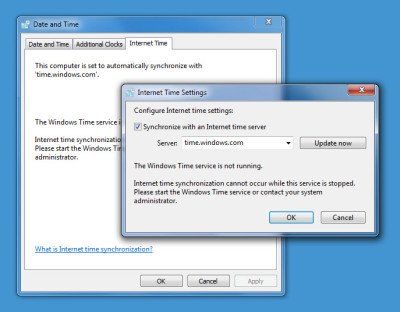
บริการWindows Timeไม่ทำงาน
หากWindows Clock Time ของคุณไม่ถูกต้องสิ่งแรกที่ต้องทำคือค้นหาว่าบริการ Windows Time(Windows Time service) ของคุณ ตั้งค่าเป็นAutomaticและStartedหรือไม่ มิฉะนั้น คุณอาจเห็นข้อความแสดงข้อผิดพลาด: บริการ Windows Time ไม่(The Windows Time service is not running)ทำงาน
แก้ไขวันที่และเวลาไม่ซิงค์
โดยพิมพ์services.mscในStart Searchแล้วกดEnter ในServices Managerให้ไปที่ บริการ Windows Timeแล้วดับเบิลคลิกที่บริการ
ตรวจสอบและดูว่าได้เริ่มต้นและตั้งค่าเป็นAutomaticหรือไม่ หากไม่เป็นเช่นนั้น ให้เปลี่ยนประเภทการเริ่มต้นเป็นAutomaticแล้วคลิกApply/OK
หากใช้งานได้ ให้เริ่ม(Start)บริการและออก นี่ควรเป็นจุดสิ้นสุดของปัญหาของคุณ หากไม่เป็นเช่นนั้น และคุณได้รับข้อความแสดงข้อผิดพลาด – อ่านต่อ!
บริการ Windows Time(Windows Time)ไม่สามารถเริ่มต้นด้วยข้อผิดพลาด 1079
หากคุณพบว่า บริการ Windows Timeไม่สามารถเริ่มต้นด้วยError 1079ได้ คุณอาจต้องการตรวจสอบให้แน่ใจว่าบริการนี้เริ่มต้นโดย บัญชี Local SystemแทนบัญชีLocal Service ( NT AUTHORITY\LocalService ) รายละเอียดเพิ่มเติมเกี่ยวกับเรื่องนี้ที่นี่(here) .
ระบบไม่สามารถหาเส้นทางที่ระบุ
คุณได้รับกล่องแสดงข้อผิดพลาด: ระบบไม่พบเส้นทางที่(The system cannot find the path specified)ระบุ
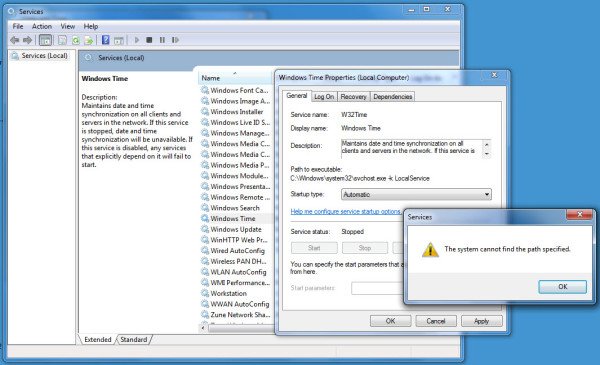
ในกรณีเช่นนี้ คุณอาจต้องการลงทะเบียน dll fileอีกครั้ง ไฟล์ dll ที่เกี่ยวข้องที่นี่ คือw3time.dll โดยเปิดพรอมต์คำสั่งในฐานะผู้ดูแลระบบ(Administrator)พิมพ์regsvr32 w32time.dllแล้วกด Enter
หากใช้งานได้ ไม่เป็นไร คุณยังได้รับข้อความนี้อีกหรือไม่
โหลดโมดูล w32time.dll แล้ว แต่การเรียกไปยังDllRegisterServerล้มเหลวด้วยรหัสข้อผิดพลาด 0x80070003
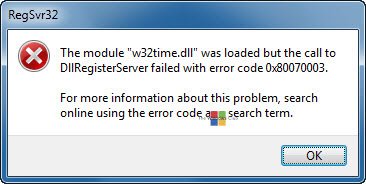
จากนั้นคุณอาจต้องการลงทะเบียนไฟล์ Windows Time(Windows Time file) ที่เกี่ยวข้อง ซึ่งมีชื่อว่าW32tm.exeและดูว่าจะช่วยได้หรือไม่!
W32tm.exe ซึ่งอยู่ในโฟลเดอร์ System32 ใช้เพื่อกำหนดการตั้งค่าบริการ Windows Time นอกจากนี้ยังสามารถใช้เพื่อวินิจฉัยปัญหาเกี่ยวกับบริการเวลา W32tm.exe เป็นเครื่องมือบรรทัดคำสั่งที่ต้องการสำหรับการกำหนดค่า ตรวจสอบ หรือแก้ไขปัญหาบริการ Windows Time คุณสามารถตรวจสอบพารามิเตอร์ทั้งหมดได้ที่TechNet(W32tm.exe, located in the System32 folder, is used to configure Windows Time service settings. It can also be used to diagnose problems with the time service. W32tm.exe is the preferred command line tool for configuring, monitoring, or troubleshooting the Windows Time service. You can check out all its parameters here at TechNet.)
เราจะใช้พารามิเตอร์/registerพารามิเตอร์นี้เมื่อรันสำหรับW32tm.exeจะลงทะเบียนบริการเวลาเพื่อเรียกใช้เป็นบริการและเพิ่มการกำหนดค่าเริ่มต้นให้กับรีจิสทรี
เมื่อต้องการทำเช่นนั้น ในพร้อมท์คำสั่งที่ยกระดับ ให้(elevated command prompt, )พิมพ์คำสั่งเหล่านี้ทีละคำแล้วกด Enter:
net stop w32time
w32tm /unregister
w32tm /register
บังคับให้ Windows ซิงค์เวลา(Time)โดยใช้CMD
คุณยังสามารถบังคับให้Windowsซิงค์Timeโดยใช้W32tm.exe W32tm.exeเป็นบรรทัดคำสั่งที่ใช้ในการกำหนดค่า ตรวจสอบ หรือแก้ไขปัญหาWindows Time ServiceในWindows 11/10 PC
เมื่อต้องการทำเช่นนี้ ให้เปิดพร้อมท์คำสั่งที่ยกระดับแล้วพิมพ์คำสั่งต่อไปนี้ทีละคำสั่ง:
net stop w32time w32tm /unregister w32tm /register net start w32time w32tm /resync
รีบูท(Reboot)คอมพิวเตอร์ของคุณและดูว่าช่วยได้หรือไม่
ดูว่าสิ่งนี้ช่วยแก้ปัญหาของคุณหรือไม่… ถ้าไม่ … ถอนหายใจ … คุณอาจได้รับข้อความอีกครั้งขณะลงทะเบียน w32tm.exe:
เกิดข้อผิดพลาดต่อไปนี้: ระบบไม่พบเส้นทางที่ระบุ (0x80070003)
ตรวจสอบให้แน่ใจว่าคุณลงชื่อเข้าใช้ในฐานะผู้ดูแลระบบและเปิดพรอมต์คำสั่งในฐานะผู้ดูแลระบบ แต่คุณอาจได้รับข้อผิดพลาด แม้ว่าคุณจะปฏิบัติตามข้อกำหนดเหล่านี้แล้ว
ในกรณีนี้ คุณจะต้องเปิดRegistry Editorของคุณ
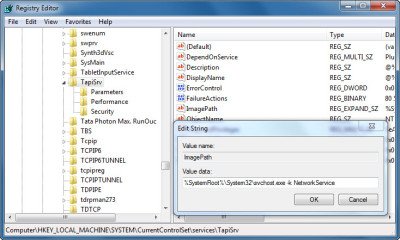
เมื่อคุณเปิด regedit แล้ว ให้ไปที่คีย์รีจิสทรีต่อไปนี้:
HKLM\HKEY_LOCAL_MACHINE\SYSTEM\CurrentControl\services\TapiSrv
ตอนนี้ในบานหน้าต่างด้านขวาให้คลิกขวาที่ImagePath และ(ImagePath)เลือกModify ใน กล่อง Value data ตรวจสอบให้แน่ใจว่าค่าเป็น:
%SystemRoot%\System32\svchost.exe -k NetworkService
คลิกตกลงและออก
Hope something helps!
ถ้าไม่มีอะไรช่วย คุณใช้Time Server อื่น ใช้ ซอฟต์แวร์ Time synchronization ฟรี(free Time synchronization software)หรือลอง ซ่อมแซม/รีเซ็ต/ติดตั้ง Windows ใหม่ และดูว่าจะช่วยคุณได้หรือไม่ หากคุณไม่ต้องการพิจารณาตัวเลือกสุดท้ายนี้ คำแนะนำเชิงปฏิบัติเพียงอย่างเดียวที่ฉันสามารถให้คุณได้คือคุณยกเลิกการเลือกช่องซิงโครไนซ์กับเซิร์ฟเวอร์เวลาทางอินเทอร์เน็ต(Synchronize with an Internet time server box)ตั้งเวลาด้วยตนเองแล้วตรวจสอบเป็นครั้งคราว!
ต้องการตรวจสอบความถูกต้องของนาฬิการะบบของคุณ(check the accuracy of your System Clock)หรือไม่?(Want to check the accuracy of your System Clock?)
Related posts
วิธีเปิดใช้งาน debug logging ใน Windows Time Service
Fix Windows Time Service ไม่ทำงาน
Background Intelligent Transfer Service ไม่ทำงานใน Windows 11/10
Audio Service ไม่ทำงานบน Windows 11/10
Windows Cryptographic Service Provider รายงานข้อผิดพลาด
วิธีซิงค์เวลาใน Windows 11
Add ไปยังปุ่มโปรดเป็นสีเทาใน Photos app
วิธีการ Time Boot และดำเนินการ Boot Trace ใน Windows 10
Time Lapse Creator app สำหรับ Windows 10 จาก Microsoft Store
วิธีการเปลี่ยน 24 hour clock ถึง 12 ชั่วโมงใน Windows 10
Change Time ถึง Display List ของ Operating Systems ที่ Startup ใน Windows 10
แก้ไขคอมพิวเตอร์ไม่ซิงค์ใหม่เนื่องจากไม่มีข้อมูลเวลา
วิธีเปลี่ยนรูปแบบวันที่และเวลาบน Windows
วิธีตั้งค่า Time Zone โดยอัตโนมัติใน Windows 10
Best ฟรี Time synchronization ซอฟต์แวร์สำหรับ Windows 10
จับภาพหน้าจอตามช่วงเวลาที่กำหนดโดยอัตโนมัติใน Windows
Windows 10 Brightness Control ไม่ทำงานหรือเปลี่ยนแปลงโดยอัตโนมัติ
ทำไมการปิงของฉันถึง Time สูงใน Windows 11/10
วิธีเปิดใช้งานที่เหลือ Battery Time ใน Windows 10
ป้องกันผู้ใช้จากการเปลี่ยน Date and Time ใน Windows 10
